cPanel - ईमेल फ़ॉर्वर्डर्स
आप अपनी जरूरत के अनुसार अपने cPanel ईमेल में कई ईमेल अकाउंट बना सकते हैं। जब ईमेल खातों की संख्या अधिक हो जाती है, तो आपको प्राप्त ईमेल देखने के लिए प्रत्येक खाते को खोलने की आवश्यकता होगी। इस समस्या को दूर करने के लिए, आप एक खाते की इन ईमेलों को किसी अन्य खाते में अग्रेषित कर सकते हैं, इसलिए अब आपको सभी ईमेलों को देखने के लिए केवल एक खाता खोलना होगा। आप ईमेल को छोड़ भी सकते हैं या किसी प्रोग्राम में भेज सकते हैं। आप अपने डोमेन के सभी ईमेल को किसी अन्य डोमेन पर भी अग्रेषित कर सकते हैं।
जैसे कि आपके पास कई ईमेल आईडी हैं [email protected] [email protected] या [email protected] ईमेल चेक करने के लिए 3 मेलबॉक्स खोलने के बजाय, आप पिछले दो से आगे कर सकते हैं [email protected]. अब आपको केवल एक्सेस करना होगा [email protected].
एक ईमेल फारवर्डर बनाएँ
दो प्रकार के फारवर्डर उपलब्ध हैं, पहला ईमेल अकाउंट को दूसरे को फॉरवर्ड करना। दूसरा एक डोमेन के लिए सभी ईमेल को अग्रेषित करना है।
एक ईमेल खाता फारवर्डर बनाएँ
Step 1 - के लिंक पर क्लिक करके ईमेल फॉरवर्डर्स खोलें Forwarders cPanel होम में पाया गया।

Step 2- फ़ॉरवर्डर्स इंटरफ़ेस में, आपको क्रिएट ईमेल अकाउंट फ़ॉरवर्डर मिलेगा ।

Step 3 - प्रेस एड फारवर्डर बटन, यह आपको इसी तरह के एक इंटरफ़ेस पर ले जाएगा।
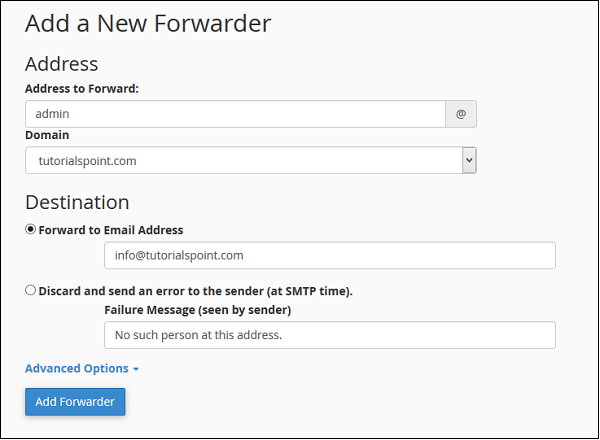
Step 4- उस ईमेल का पता दर्ज करें जिसे आप अग्रेषित करना चाहते हैं। यह आवश्यक नहीं है कि ईमेल पहले से ही बनाया जाना चाहिए। यदि आप एक ईमेल नहीं बनाते हैं और इसे कहीं पर अग्रेषित करते हैं, तो अंतर केवल यह होगा कि आपके ईमेल मूल ईमेल के मेलबॉक्स में संग्रहीत नहीं किए जाएंगे, क्योंकि वह मेलबॉक्स मौजूद नहीं होगा।
Step 5 - वह गंतव्य दर्ज करें जहां आप चाहते हैं कि आपका ईमेल अग्रेषित किया जाए।
ईमेल एड्रेस पर फॉरवर्ड करें और टेक्स्टबॉक्स को मौजूदा ईमेल से भरें, जहाँ आप चाहते हैं कि आपके ईमेल प्राप्त हों।
त्यागें का चयन करें और प्रेषक को एक त्रुटि भेजें। यदि आप उस संदेश को छोड़ना चाहते हैं और प्रेषक को विफलता संदेश की आपूर्ति करते हैं। आप विफलता संदेश को भी अनुकूलित कर सकते हैं, पाठ बॉक्स में संदेश दर्ज कर सकते हैं।
अग्रिम विकल्प में -

यदि आप चाहते हैं कि आपका ईमेल एक सिस्टम खाते में भेजा जाए, और सिस्टम खाता नाम प्रदान करें , तो सिस्टम खाते में फॉरवर्ड का चयन करें ।
एक प्रोग्राम में पाइप का चयन करें , यदि आप चाहते हैं कि आपके ईमेल एक प्रोग्राम में भेजें और फ़ाइल एक्सटेंशन के साथ अपने प्रोग्राम का पथ नाम दर्ज करें।
डिसकवर्ड सिलेक्ट करें और सिस्टम बस ईमेल को छोड़ देगा और कुछ नहीं करेगा। अपनी पसंद के अनुसार चयन करें।
Step 6- आपके द्वारा किए गए परिवर्तनों को सहेजने के लिए Add Forwarder पर क्लिक करें ।
डोमेन फ़ॉरवर्डर जोड़ें
आप अपने डोमेन के सभी ईमेल को किसी अन्य डोमेन पर अग्रेषित कर सकते हैं। डोमेन पर, जो ईमेल प्राप्त करेंगे, आप उस डोमेन के डिफ़ॉल्ट ईमेल पते को एकल ईमेल में बदल सकते हैं, जो तब आपके डोमेन से भेजे गए सभी ईमेल प्राप्त कर सकते हैं, जिन्हें आपने ईमेल अग्रेषित किया था।
Step 1- ऐड डोमेन फॉरवर्डर बटन पर क्लिक करें, जो क्रिएट फॉरवर्ड के एक ईमेल फारवर्डर के तहत पाया जा सकता है ।

Step 2 - ऐड न्यू डोमेन इंटरफेस में, उस डोमेन का चयन करें जिसे आप फॉरवर्ड करना चाहते हैं।
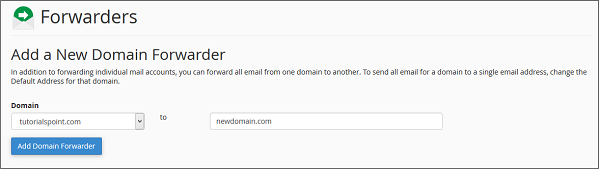
Step 3 - अपने डोमेन के बगल वाले टेक्स्टबॉक्स में, वह डोमेन दर्ज करें जिस पर आपको ईमेल प्राप्त होंगे।
Step 4- परिवर्तनों को बचाने के लिए डोमेन फ़ॉरवर्डर जोड़ें बटन दबाएँ।
एक ईमेल फ़ॉरवर्डर हटाएं
ईमेल फारवर्डर को हटाने के लिए, जिस फॉरवर्ड को आप डिलीट करना चाहते हैं, उसके अनुरूप डिलीट लिंक पर क्लिक करें।
ईमेल खाता फारवर्डर के लिए -
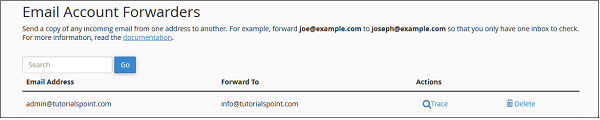
डोमेन फॉरवर्डर्स के लिए -
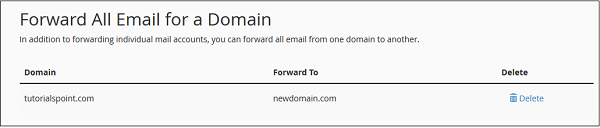
यह फ़ॉरवर्डर हटाने से पहले आपकी अनुमति मांगेगा, ईमेल फ़ॉरवर्डर को हटाने के लिए फ़ॉरवर्ड फ़ॉरवर्डर पर क्लिक करें।